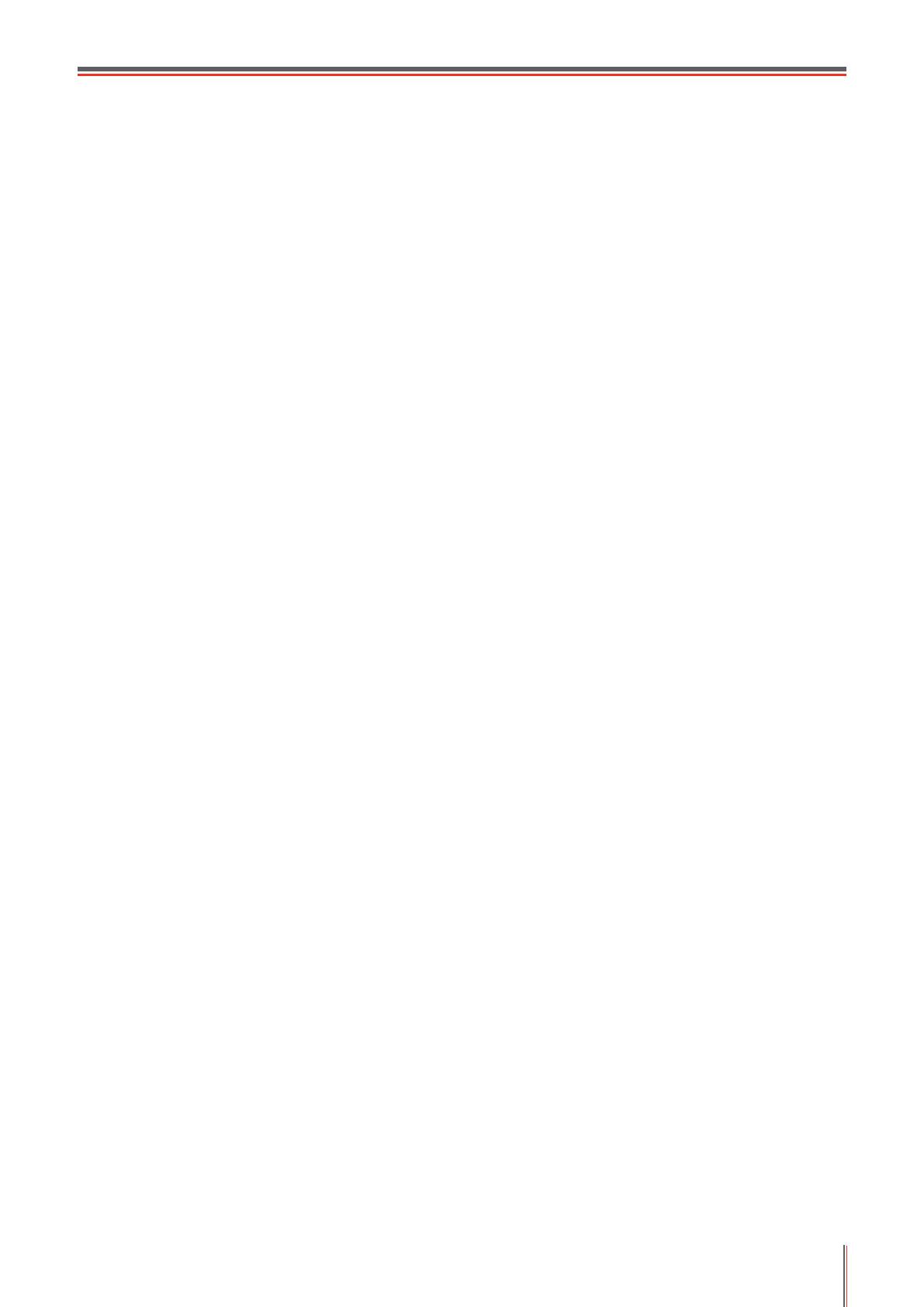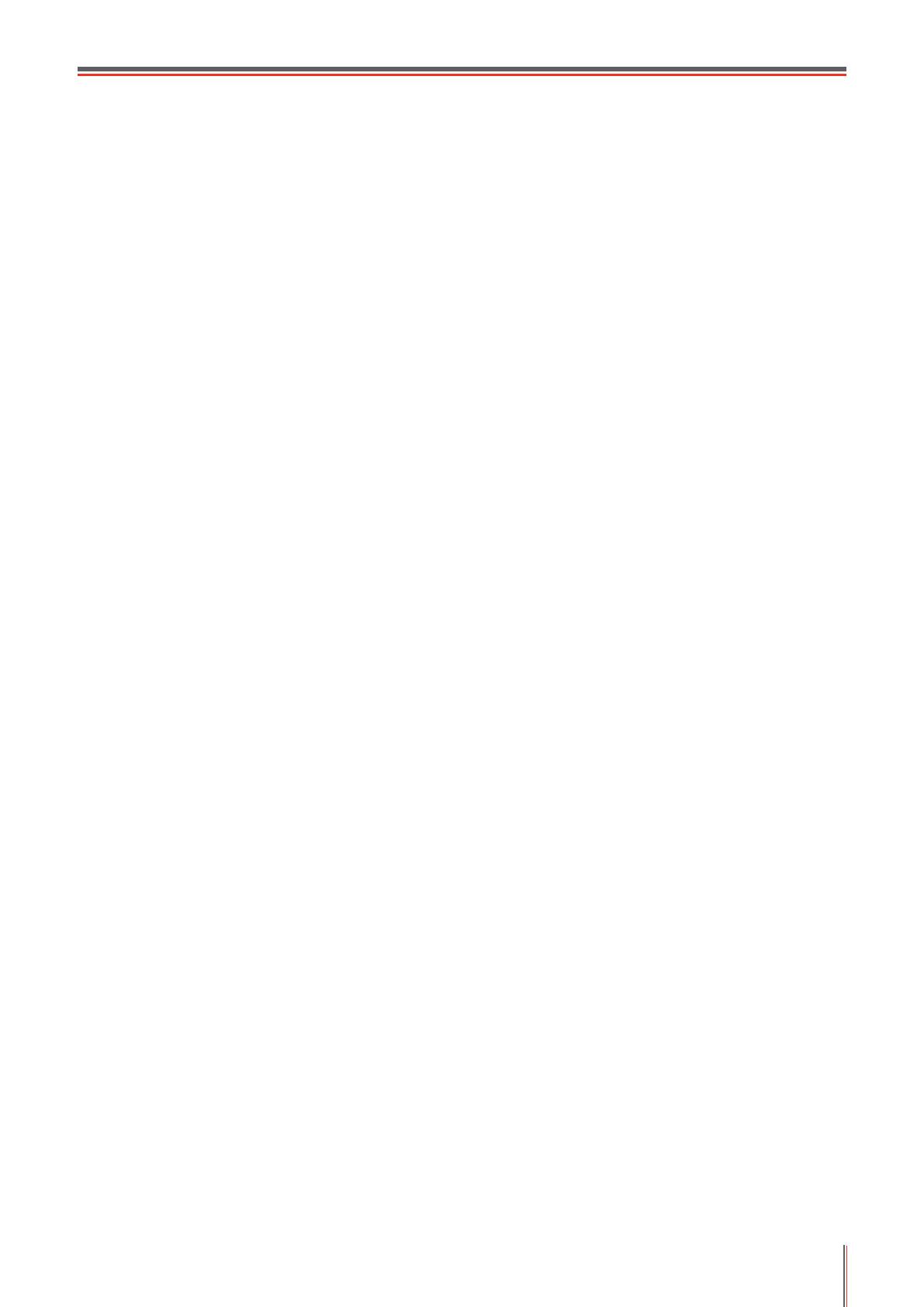
X
7. Печать ............................................................................................................................................. 63
7.1. Функция печати
.......................................................................................................................63
7.2. Настройки Печати
...................................................................................................................64
7.3. Oтмена печати
.........................................................................................................................64
7.4. Режим Печати
.......................................................................................................................... 64
7.4.1. Печать С Использованием Лотка Автоматической Подачи
..........................................65
7.4.2. Печать через лоток ручной подачи бумаги
.....................................................................65
7.5. Автоматическая Двусторонняя Печать..................................................................................66
7.5.1. Установки двухстороней печати
......................................................................................66
7.5.2. Процесс автоматической двухсторонней печати
........................................................... 67
7.6. Точный режим печати
.............................................................................................................69
7.7. Печать в беззвучном режиме
.................................................................................................70
7.8. Автовыключение
.....................................................................................................................71
7.9. Открытие справки
...................................................................................................................72
8. Мобильная печать
.........................................................................................................................73
8.1. Мобильная печать с оборудования Android
..........................................................................73
8.1.1. Печать Pantum
.................................................................................................................. 73
8.1.2. Мобильная печать Mopria
................................................................................................ 74
8.1.3. функция NFC
....................................................................................................................76
8.2. Мобильная печать с устройства iOS
.....................................................................................76
8.2.1. Печать Pantum
.................................................................................................................. 76
8.2.2. Подвижное печать AirPrint
...............................................................................................78
9. Общие настройки
...........................................................................................................................80
9.1. Настройка системы
................................................................................................................. 80
9.1.1. Настройка языка
...............................................................................................................80
9.1.2. Параметр “Спящий режим”
.............................................................................................. 81
9.1.3. Экономия тонера
.............................................................................................................. 81
9.1.4. Печать в тихом режиме
....................................................................................................82
9.1.5. Восстановление заводских настроек
.............................................................................. 83
9.1.6. Распечатайте страницу для Чистки и наладки
..............................................................84
9.1.7. Автовыключение
...............................................................................................................84
9.2. Настройка сети
........................................................................................................................85
9.3. Сведения о сети
......................................................................................................................86
9.4. Доклад о информации печати
................................................................................................87
10. Уход за Принтером
......................................................................................................................88
10.1. Чистка Принтера
...................................................................................................................88
10.2. Oбслуживание картриджей и блока барабана
.................................................................90
10.2.1. Информации о картридже и блоке барабан
..............................................................90
10.2.2. Изменение картриджей и блока барабана
...................................................................91
11. Устранение Неполадок
................................................................................................................95
11.1. Удаление Замятой Бумаги
.................................................................................................. 95
11.1.1. В лотке автоматической подачи бумаги заедает бумага
.......................................... 95
11.1.2. Замятие в лотке ручной подачи
....................................................................................96
11.1.3. Замятие в середине
.......................................................................................................97
11.1.4. Замятие Бумаги В Термозакрепляющем Устройстве
..................................................99
11.1.5. Замятие в устройстве двусторонней печати
..............................................................101
11.2. Сбой Программного Обеспечения
.....................................................................................102
11.3. Устранение распространенных неполадок
.......................................................................103
11.3.1. Распространенные Неполадки
....................................................................................103
11.3.2. Дефекты качества печати
............................................................................................105
12. Структура меню
.........................................................................................................................109
13. Технические характеристики продукта..................................................................................... 110
13.1. Обзор технических характеристик
..................................................................................... 110